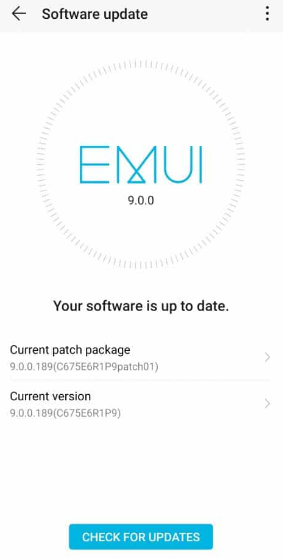Fortnite Crashing Issues στον υπολογιστή -Τι μπορείτε να κάνετε;
Κάνει Fortnite συνεχίζετε να συντρίβετε στον υπολογιστή σας; Δεν είσαι μόνος. Πολλοί παίκτες Fortnite είχαν το ίδιο πρόβλημα να εμφανίζεται τυχαία.
Αυτό είναι εξαιρετικά ενοχλητικό. Δεν μπορείτε να παίξετε το παιχνίδι σας λόγω αυτού του ζητήματος διακοπής λειτουργίας. Αλλά μην ανησυχείτε. Μπορεί να διορθωθεί…

Το Fortnite μπορεί να είναι ένα από τα μεγαλύτερα παιχνίδια τώρα, αλλά είχε το δίκαιο μερίδιο των θεμάτων. Αρκετοί παίκτες ανέφεραν ότι το Fortnite συντρίβεται στον υπολογιστή. Το ζήτημα παρουσιάζεται τυχαία - κατά την έναρξη ή στα μέσα του παιχνιδιού - προκαλώντας υπερβολική ενόχληση για τους χρήστες. Ευτυχώς, η επιδιόρθωση είναι εύκολη, οπότε αν αντιμετωπίζετε σφάλματα του Fortnite στα Windows, ακολουθήστε τα παρακάτω βήματα και θα πρέπει να μπορείτε να εκτελέσετε το παιχνίδι όσο πιο άψογα είναι.
καλύτερη εφαρμογή craigslist για iphone
Όμως δεν είναι όλα τα λάθη της Epic. Τα τοπικά σφάλματα δεν είναι πάντα λάθος του προγραμματιστή. Όχι ότι έχει σημασία καθώς το μόνο που θέλετε να κάνετε είναι να λειτουργήσει ξανά το παιχνίδι. Αυτό το σεμινάριο θα σας δείξει διαφορετικούς τρόπους για να δοκιμάσετε εάν το Fortnite συνεχίζει να καταρρέει στον υπολογιστή σας. Δεν χρειάζεται να τα δοκιμάσετε όλα. Απλώς ξεκινήστε με την πρώτη λύση και ακολουθήστε τη λίστα για να δείτε ποια λειτουργεί για εσάς.
Υπάρχουν και άλλα σφάλματα που δεν είναι λάθος του Epic και αυτά είναι τα οποία θα επικεντρωθώ εδώ. Προβλήματα με τον τοπικό υπολογιστή σας που μπορούν να επιδιορθωθούν γρήγορα, ώστε να μπορείτε να ενεργοποιήσετε το παιχνίδι σας το συντομότερο δυνατό.

καλύτερη εφαρμογή πληκτρολογίου ipad
Διακοπή Fortnite Crashing σε υπολογιστή:
Υπάρχουν μερικοί λόγοι για τους οποίους το Fortnite συνεχίζει να συντρίβεται στον υπολογιστή. Θα μπορούσαν να είναι θερμοκρασία, ισχύς, overclocks, προγράμματα οδήγησης ή κάτι άλλο εντελώς. Ο ευκολότερος τρόπος για να μάθετε είναι να παίξετε άλλο παιχνίδι για μια ώρα. Παίξτε κάτι εντατικά γραφικά για τουλάχιστον μία ώρα σε μία συνεδρίαση και δείτε αν συντρίβεται επίσης. Εάν συμβαίνει αυτό, είναι πιθανό σφάλμα υπολογιστή. Εάν δεν συντριβεί, είναι πιθανό πρόβλημα με το Fortnite. Μπορείτε να το επαναλάβετε για μερικά άλλα παιχνίδια εάν θέλετε να βεβαιωθείτε
Μόλις το κάνετε αυτό, μπορείτε να συνεχίσετε με σιγουριά ότι δεν χάνετε το χρόνο σας.
Υποθέτοντας ότι το Fortnite προκαλεί τα σφάλματα:
Εκτελέστε το Fortnite ως διαχειριστής:
Υπάρχουν συγκεκριμένες στιγμές που θα χρειαστεί να εκτελέσετε το παιχνίδι με αυξημένη άδεια. Εάν αυτό δεν παρέχεται, τότε το παιχνίδι μπορεί να διακοπεί. Μια απλή δοκιμή θα δει εάν ο λογαριασμός σας στα Windows έχει επαρκή δικαιώματα για να παίξει το παιχνίδι.
- Κάντε δεξί κλικ στο φάκελο Fortnite και επιλέξτε Properties.
- Επιλέξτε την καρτέλα Ασφάλεια και Επεξεργασία.
- Επιλέξτε τον λογαριασμό σας και ελέγξτε για να δείτε εάν έχετε τον πλήρη έλεγχο στο κάτω παράθυρο.
- Προσθέστε τον Πλήρες έλεγχο εάν πρέπει να κλείσετε τα παράθυρα όταν τελειώσετε.
- Επιλέξτε Για προχωρημένους στο αρχικό παράθυρο.
- Ελέγξτε για να δείτε τον Κάτοχο στο πάνω μέρος του νέου παραθύρου.
- Στη συνέχεια, επιλέξτε Αλλαγή και επιλέξτε τον λογαριασμό χρήστη σας στο επόμενο παράθυρο.
- Επιλέξτε OK και αφήστε το σύστημα να κάνει την αλλαγή.
- Δοκιμάστε ξανά το Fortnite.
Τα ζητήματα αδειών αρχείων αφορούν κυρίως νέες εγκαταστάσεις παιχνιδιών, αλλά αν κάνατε αλλαγές στο σύστημά σας, θα μπορούσε να προκαλέσει σφάλμα.
Ελεγχος για ενημερώσεις:
Μπορείτε να ενημερώσετε το πρόγραμμα οδήγησης χειροκίνητα ή αυτόματα εάν το Fortnite σας συντριβεί. Η μη αυτόματη διαδικασία είναι χρονοβόρα, τεχνική και επικίνδυνη, επομένως δεν θα την καλύψουμε εδώ. Ούτε το συνιστούμε, εκτός εάν έχετε άριστες γνώσεις στον υπολογιστή. Αυτό το βήμα είναι να ελέγξετε τόσο τα Windows όσο και το Fortnite για ενημερώσεις.
- Κάντε δεξί κλικ στο κουμπί Έναρξη των Windows και επιλέξτε Ρυθμίσεις.
- Επιλέξτε Ενημέρωση και ασφάλεια και επιλέξτε Έλεγχος για ενημερώσεις.
- Επισκέψου το AMD και Νβίδια ιστοσελίδα και ελέγξτε για ενημερώσεις προγραμμάτων οδήγησης γραφικών.
- Ελέγξτε το Fortnite για ενημερώσεις παιχνιδιών.
Εάν ακούσετε προβλήματα ήχου πριν από το σφάλμα του Fortnite, τότε ίσως θέλετε να ενημερώσετε και τα προγράμματα οδήγησης ήχου. Χρησιμοποιήστε τη Διαχείριση συσκευών για αυτό.
πώς να κάνετε χρήση του minecraft κάρτα γραφικών

Μετάβαση σε ή από τη λειτουργία πλήρους οθόνης στο Fortnite:
Σε ορισμένες περιπτώσεις, η εκτέλεση του Fortnite σε λειτουργία πλήρους οθόνης με παράθυρο ή σε παράθυρο μπορεί να προκαλέσει σφάλματα. Εάν δοκιμάσετε διαφορετική λειτουργία, τότε ίσως διορθώσει το πρόβλημα Fortnite Crashing.
- Ανοίξτε το Fortnite και επιλέξτε Ρυθμίσεις παιχνιδιού.
- Επιλέξτε Βίντεο και αλλάξτε τη λειτουργία των Windows σε κάτι διαφορετικό.
- Στη συνέχεια, αποθηκεύστε την αλλαγή σας και δοκιμάστε το παιχνίδι.
Εάν παραμείνει σταθερό, αφήστε το στην τρέχουσα λειτουργία. Διαφορετικά, μπορείτε να το αλλάξετε στην προηγούμενη λειτουργία, αν θέλετε.
Αλλαγή των ρυθμίσεων γραφικών σας:
Είναι πιθανό οι ρυθμίσεις του παιχνιδιού σας να είναι Υψηλές που προκαλούν το πρόβλημα, οπότε δοκιμάστε να κατεβάσετε αυτές τις ρυθμίσεις. Μπορείτε να δοκιμάσετε με χαμηλότερη ανάλυση και εφέ για να δείτε αν αυτό διορθώνει τα σφάλματα του Fortnite στον υπολογιστή. Εάν η αλλαγή της λειτουργίας οθόνης δεν λειτουργεί, ενδέχεται να μειωθούν τα γραφικά.
- Ανοίξτε το Fortnite και επιλέξτε Ρυθμίσεις παιχνιδιού.
- Επιλέξτε Βίντεο και μειώστε την ποιότητα κατά μία ρύθμιση.
- Αποθηκεύστε και δοκιμάστε ξανά.
Εάν αυτό δεν λειτουργεί για τη μείωση της κατάρρευσης του Fortnite, δοκιμάστε μια διαφορετική ανάλυση βίντεο επαναλαμβάνοντας τα παραπάνω αλλά αλλάζοντας το σημείο όπου η ανάλυση έχει οριστεί στην ενότητα Ποιότητα. Αποθηκεύστε και δοκιμάστε ξανά.
πώς να χρησιμοποιήσετε clownfish με διαφωνία
Απενεργοποίηση ανίχνευσης TimeOut:
Αυτό είναι το τελευταίο FIC αν αντιμετωπίσετε το Fortnite σας σε υπολογιστή. Και αυτό το βήμα είναι να απενεργοποιήσετε την ανίχνευση και ανάκτηση χρονικού ορίου στα Windows. Αυτή η ρύθμιση μπορεί να προκαλέσει σφάλματα όταν πιστεύει ότι η κάρτα γραφικών έχει κλειδωθεί ή καθυστερεί πολύ. Η GPU μπορεί στην πραγματικότητα να είναι καλή, αλλά είναι μια κοινή λύση για σφάλματα του Fortnite. Συχνά, όταν ένα παιχνίδι συντρίβει ο κύριος ένοχος πίσω από αυτό, είναι τα προγράμματα οδήγησης της κάρτας γραφικών σας. Ενδέχεται να χρησιμοποιείτε λάθος πρόγραμμα οδήγησης συσκευής ή είναι ξεπερασμένο που προκαλεί διακοπή του παιχνιδιού.
- Δημιουργήστε ένα σημείο επαναφοράς των Windows
- Πατήστε το πλήκτρο Windows και το R.
- Πληκτρολογήστε Regedit και πατήστε Enter.
- Μεταβείτε στο ( HKEY_LOCAL_MACHINE SYSTEM CurrentControlSet Control GraphicsDrivers ).
- Αναζητήστε το TdrLevel στο δεξιό τμήμα του παραθύρου. Επιλέξτε το και μεταβείτε στο Βήμα 7 εάν είναι εκεί.
- Κάντε δεξί κλικ στο δεξιό τμήμα του παραθύρου και επιλέξτε Νέο, QWORD (64-bit) Η τιμή του TdrLevel δεν υπάρχει
- Κάντε διπλό κλικ στο TdrLevel, δώστε του μια τιμή 0 και επιλέξτε OK.
- Στη συνέχεια, κλείστε τον επεξεργαστή μητρώου και επανεκκινήστε τον υπολογιστή σας.
- Επανεξέταση Fortnite.
Ελπίζουμε ότι μία από τις παραπάνω λύσεις θα λειτουργήσει για εσάς και θα μπορείτε να παίξετε ξανά το παιχνίδι ομαλά. Αν όμως αυτό δεν συμβεί και εξακολουθείτε να αντιμετωπίζετε το πρόβλημα που αντιμετωπίζετε, προτείνουμε να προχωρήσετε Ιστότοπος υποστήριξης Fortnite για βοήθεια.
Αν σας αρέσει αυτό το σεμινάριο, τότε θα σας αρέσει επίσης. Οδηγός για την Κατάργηση του Reshade από το PUBG στα Windows